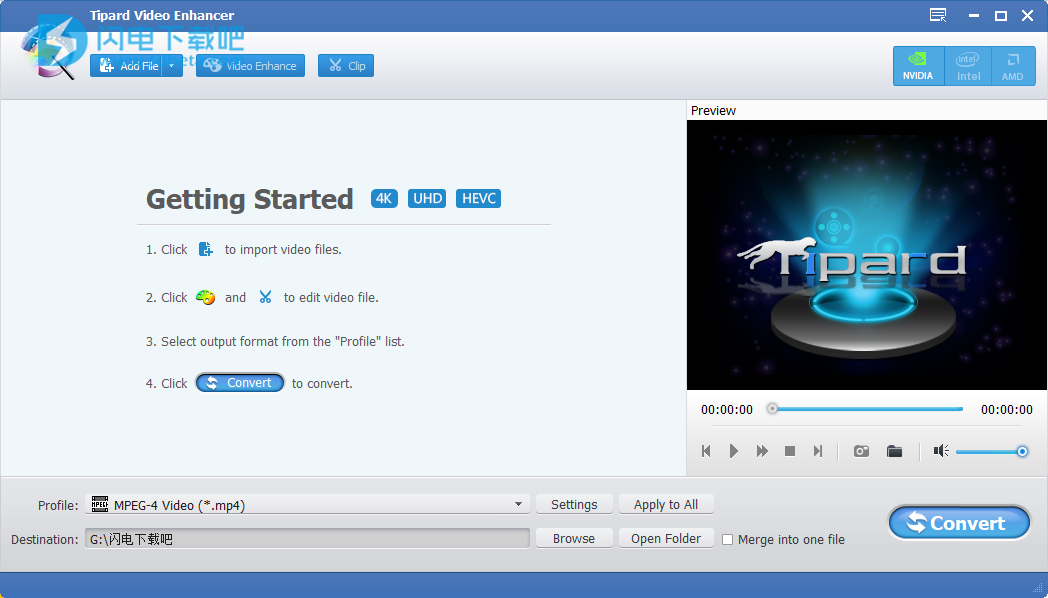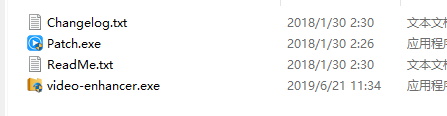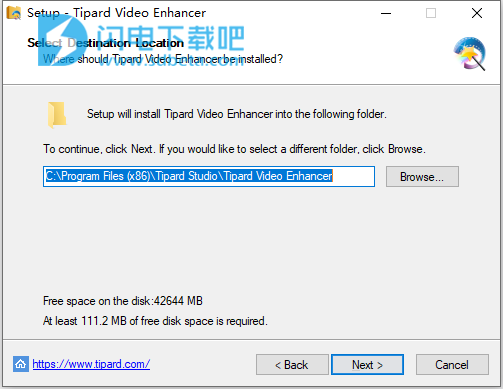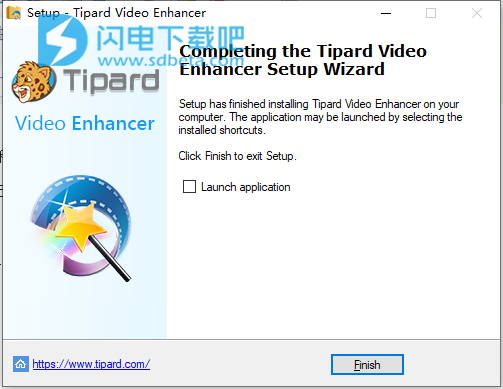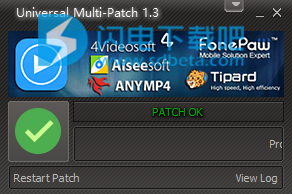Tipard Video Enhancer提供视频增强功能,以方便您的视频增强过程。借助这项令人惊叹的功能,您可以将视频从较低分辨率增强到任何更高分辨率。例如,您可以将480p至720p,720p至1080p和1080p至4K放大。提供
设置相机太急了?拍摄移动的东西,模糊你的焦点?太黑了?曝光过度?摇晃视频?太多的事故会影响视频质量,因此即使是教授和摄影师也很难在不增强视频处理的情况下获得完美的视频。为了获得梦想效果,此视频增强软件可让您轻松地从效果功能调整亮度,对比度,饱和度,色调,逐行扫描和音量。同时减少摇动动作以获得更高的质量。
为了提高视频质量,该视频增强器软件为您提供了多种自定义视频功能,如视频方向,视频帧大小,视频文本装饰等。使用此视频质量增强器,您可以在适当的方向旋转视频,以便在iPhone XS / XS Max / XR / X / 8/8 Plus / 7/7 Plus / 6s / 6s Plus / 6/6 Plus等便携式设备上欣赏它们/ SE / 5s / 5 / 4s / 4,iPad Pro / iPad mini 4 / iPad Air和iPod,编辑具有3D设置的视频以在家庭影院中播放,以最合适的视觉效果裁剪视频,为视频添加水印以丰富它们,并在准确的时间范围内剪辑视频,以避免冗余。
除了增强视频外,此视频增强软件还允许您转换视频。您可以将任何视频格式转换为MP4,MOV,AVI,MKV,WMV等。功能强大的Video Enhancer软件还支持4K H.265 / HEVC视频,4K H.264 / MPEG-4 AVC,4K MPEG-4视频,WebM-VP8 4K WebM,WebM-VP9 4K WebM,4K H.264 TS,4K AVI视频,XviD 4k,4K H.264 FLV,4K MKV,Youtube 4K。此外,您可以根据需要从视频中提取音乐等音频,然后将其保存为任何格式,如AAC,MP3,WAV等。
使用教程
1、如何剪辑源文件
在文件列表中选择要剪切的文件,然后单击主界面上的“剪辑”按钮进入“剪辑”窗口。
单击“播放”按钮播放选定的视频/音频文件。有几种方法可以设置细分:
方法一:拖动起点剪刀以标记段的开头,并拖动终点剪刀以标记段的末尾。
方法二:按下标记输入按钮以标记剪辑的开头,按标记输出按钮以在预览期间标记剪辑的结尾。
方法三:单击向上或下载箭头或输入值以设置开始时间,结束时间和长度。
方法四:要获得更多细分,您可以点击“新剪辑”按钮开始新细分。然后,您将在Trim窗口底部的文件列表中看到新段。您可以在这个新细分上进行修剪操作。
方法五:勾选合并到一个文件,您可以将多个剪辑合并为一个文件。
方法六:单击“分割按钮”,您将获得两个由条形控件分隔的段。
提示:完成设置后,您可以单击“播放部分”按钮预览剪辑。
2、如何旋转视频
选择要旋转的文件,然后单击“编辑”。选择“旋转”列以旋转视频。
顺时针旋转90:单击按钮,您可以在原始视频的基础上找到您的视频翻转90度向右转。
逆时针旋转90°:您的视频将向左旋转90度。单击一次,视频的方向将一次改变90度。
水平翻转:单击按钮,视频将水平翻转。
垂直翻转:如果单击小图标,视频将在垂直方向上翻转。
3、如何调整3D设置
选中“启用3D设置”复选框,然后根据您的设备选择3D设置模式-浮雕和分屏。
浮雕:红色/青色浮雕,单色;红色/青色立体,半色;红色/青色立体影片,全彩色;红色/青色浮雕,高品质Dubois;绿色/洋红色,单色;绿色/洋红色,半色;绿色/洋红色,全彩;琥珀色/蓝色,单色;琥珀色/蓝色,半色;琥珀色/蓝色,全彩色
分屏:并排(全),并排(半宽),上下(全),上下(半高)
调整3D深度:将3D深度从“1”调整为“50”
向左切换:切换左眼和右眼的图像
提示:输出半3D视频效果(并排,顶部和底部)将保持源视频的分辨率,输出Full(并排,顶部和底部)将使原始视频的垂直或水平分辨率加倍。请确保输出视频分辨率是否适合您的设备。
4、如何裁剪视频屏幕尺寸
单击“裁剪”按钮以打开“编辑”窗口以自定义视频屏幕大小。
保持纵横比:在选中保持纵横比时,您可以在保持纵横比为原始,裁剪区域,16:9或4:3的条件下裁剪视频。
原文:保持宽高比为源视频。
裁剪区域:将纵横比保持为裁剪区域。
16:9:保持纵横比为16:9。
4:3:保持宽高比为4:3。
取消选中保持纵横比,您可以按任意宽高比裁剪视频
剪裁你的视频
方法一:通过调整裁剪框进行裁剪。裁剪框是电影视频周围的黄线。裁剪框架上有八个周围的手柄。拖动周围的手柄以调整裁剪区域。
方法二:通过设置裁剪值进行裁剪。窗口底部有四个裁剪值:左,上,右和下。您可以单击向上或向下箭头,或直接输入值,然后裁剪框将相应移动。
缩放模式
信箱:将视频拉伸到所需的宽高比并同时保持裁剪的视频宽高比。用黑色填补缺少的部分。
平移和扫描:将视频拉伸到所需的宽高比并剪切剩余部分。
介质:上述两种方法之间的折衷,削减部分剩余部分并填充部分黑边。
完整:在全屏幕中将视频拉伸到所需的宽高比。
提示:只有当输出宽高比与源文件不同时,缩放模式才会生效。
您可以在操作时同时在“输出预览”窗口中查看裁剪效果。
单击“恢复默认值”按钮可将裁剪设置恢复为默认值。
5、如何编辑视频效果
在文件列表中选择一个视频文件,然后单击工具栏上的“ 效果”按钮进入“ 编辑”窗口。
拖动滑块或输入值以设置亮度,对比度,饱和度和色调。另外,您还可以单击向上或向下箭头来设置它们。完成设置后,单击“确定”。
提示:
(1)当您转换隔行扫描的视频格式(如720i,1080i)时,为了获得更好的输出视频,将自动应用逐行扫描功能以避免图片上出现马赛克。
(2)选中Apply to all,以上所有设定好的效果都可以应用于所有导入的文件。
(3)操作时,可以在“输出预览”窗口中同时查看调整后的效果。
单击“恢复默认值”按钮将效果设置恢复为默认值。
6、如何增强视频效果
高档分辨率:将较低分辨率视频转换为较高分辨率视频时,请检查以获得卓越的视频质量。
优化亮度和对比度:选择它可自动优化亮度和对比度,使您的视频更加愉悦。
消除视频噪音:选择此选项可消除类似污垢的视频噪音并使视频更清晰。
7、如何添加水印
单击“ 编辑”窗口中的“ 水印”按钮,在视频屏幕上添加文本或图像水印。
水印的类型:
文本:在文本区域中键入您尝试用作水印的文本。单击“字体”以打开字体窗口以编辑文本字体。
单击“颜色”以打开颜色窗口以选择字体颜色。
图片:选中“选择水印图片”按钮以指定您尝试使用的图片。
调整水印的位置和大小
单击左,上,宽和高的向上或向下箭头以调整水印的位置。您也可以将水印拖动到视频屏幕的任何位置。
调整水印的透明度
单击“透明”的向上或向下箭头以调整水印的透明度。
提示:操作时,可以在“输出预览”窗口中同时查看水印效果。单击“恢复默认值”按钮将水印设置恢复为默认值。